به عنوان یک کارگر از راه دور، ممکن است متوجه شوید که در یک زمان روی چندین کار مشغول هستید. در اینجا چند افزونه کروم وجود دارد که می توانید برای افزایش بهره وری خود از آنها استفاده کنید. بهترین افزونه گوگل کروم را در ادامه معرفی کرده ایم.
کارکنان راه دور که همیشه روی دسکتاپ یا لپتاپ خود هستند، باید افزونههایی را به Google Chrome اضافه کنند. برنامههای افزودنی عملکردی را به مرورگر شما اضافه میکنند، کارهای روتین را خودکار میکنند و در وقت گرانبهای شما صرفهجویی میکنند. این افزونههای Google را دانلود کنید تا در محل کار کارآمدتر شوید.
1.Grammarly دستور زبان
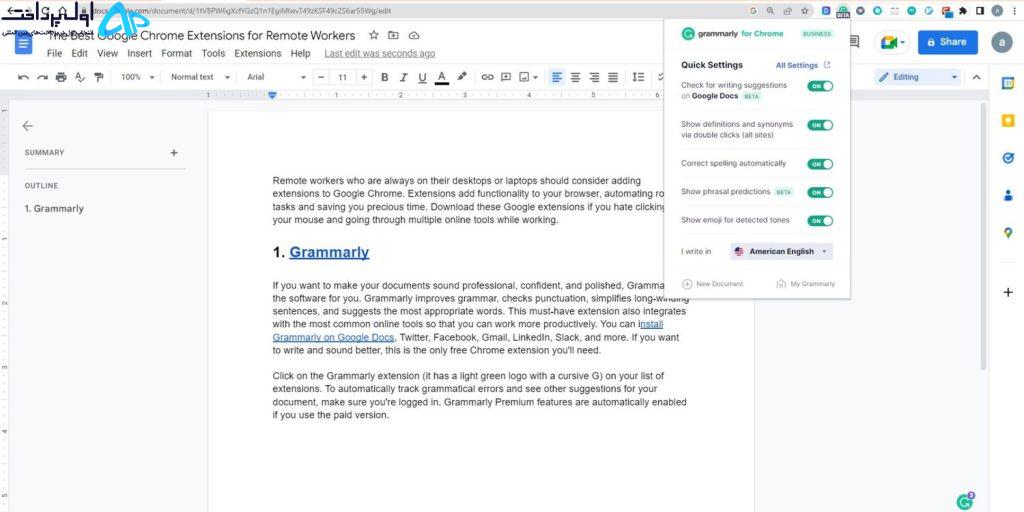
اگر می خواهید اسناد خود را حرفه ای، مطمئن و صیقلی جلوه دهید، Grammarly نرم افزاری برای شماست. Grammarly دستور زبان را بهبود می بخشد، جملات طولانی را ساده می کند و مناسب ترین کلمات را پیشنهاد می کند. دلیلی وجود دارد که چرا یکی از محبوب ترین نرم افزارهای موجود است!
این برنامه افزودنی ضروری همچنین با ابزارهای آنلاین رایج ادغام می شود تا بتوانید بهره وری بیشتری کار کنید. Grammarly را میتوانید در Google Docs، Twitter، Facebook، Gmail، LinkedIn، Slack و موارد دیگر نصب کنید. اگر می خواهید بهتر بنویسید و صدا کنید، این تنها افزونه رایگان کروم است که به آن نیاز دارید.
برای استفاده از Grammarly در کروم:
مطمئن شوید که به اکانت Grammarly خود وارد شده اید تا پیشنهادات Grammarly را ببینید.
بر روی پسوند Grammarly (این نشانواره سبز روشن با خط شکسته G) در لیست برنامههای افزودنی خود کلیک کنید.
تنظیمات برگزیده خود را انتخاب کنید. به یاد داشته باشید که زبان را روی زبان دلخواه خود تنظیم کنید: انگلیسی آمریکایی، انگلیسی بریتانیایی، یا انگلیسی کانادایی.
2. Calendly

با برنامه افزودنی Calendly، زمانبندی جلسه آسانتر شد. Calendly به شما کمک می کند تا در جریان کار خود بمانید و جلسات را بدون تغییر تب رزرو کنید. همچنین به جای اینکه دقایقی را برای فکر کردن به بهترین برنامه های جلسات هدر دهید، از زمان خود به طور موثرتری استفاده خواهید کرد.
Calendly با برنامه های رایجی که برای کار استفاده می کنید یکپارچه کار می کند. وقتی افزونه کروم را دانلود میکنید، نشان Calendly (یک C آبی) را در Gmail و مکالمات LinkedIn خود خواهید دید. سایر برنامهها، مانند Slack و Zoom، از شما میخواهند که برای فعال کردن ادغام وارد شوید. برخی از برنامه ها الزامات سخت گیرانه تری دارند و به اشتراک حرفه ای در Calendly نیاز دارند.
پس از فعال شدن Calendly، می توانید کارهای زیر را از مرورگر خود یا برنامه های یکپارچه خود انجام دهید:
- یک رویداد ایجاد کنید.
- یک جلسه یکباره اضافه کنید.
- لینک جلسه خود را ارسال کنید.
- از شرکت کنندگان دعوت کنید تا در مورد بهترین زمان برای برگزاری جلسه رای دهند.
3. StayFocusd
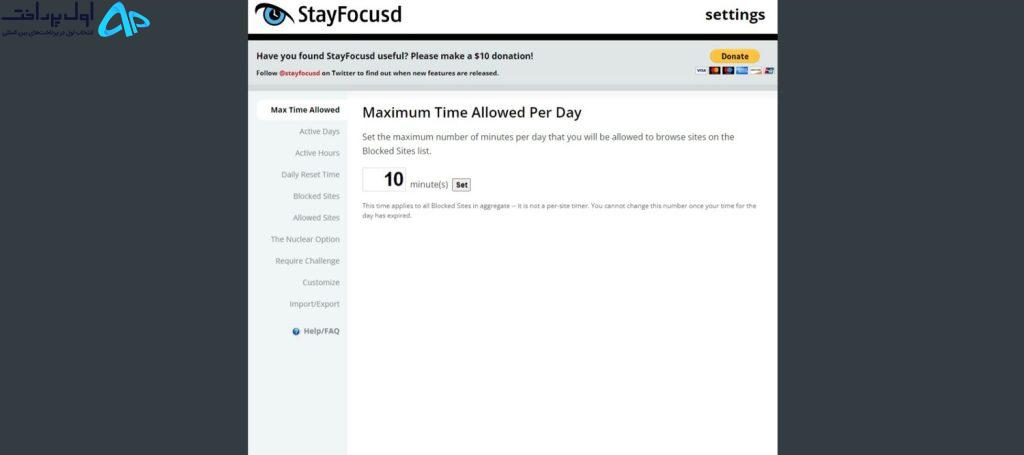
با افزونه StayFocusd Chrome از اعتیاد به رسانه های اجتماعی و سایر حواس پرتی آنلاین خود خلاص شوید. میتوانید «روزهای فعال» و «ساعتهای فعال» خود را تنظیم کنید تا به نرمافزار اطلاع دهید که چه زمانی فعالیت مرور شما را مسدود کند. StayFocusd همچنین به شما امکان می دهد تنظیمات خود را سفارشی کنید. به عنوان مثال، میتوانید زمان مجاز روزانه خود را بازنشانی کنید، وبسایتهای مسدود شده و مجاز را اضافه کنید، تنظیمات را بین دستگاهها همگامسازی کنید و تنظیمات خود را صادر کنید.
اگر میخواهید در ساعات مرور خود سختگیر باشید، میتوانید از گزینه هستهای استفاده کنید. کمی ترسناک به نظر می رسد، اما گاهی اوقات، شما باید آنچه را که لازم است برای ارسال آن گزارش انجام دهید! گزینه هستهای سایتها را برای تعداد مشخصی از ساعتها، در روزهایی که میخواهید، بدون احتساب ساعات فعال شما مسدود میکند. شما نمی توانید پس از فعال شدن این گزینه را به عقب برگردانید و حذف کنید. بنابراین قبل از زدن دکمه Nuke Em، مطمئن شوید که پشیمان نیستید!
4.بهترین افزونه گوگل کروم: Momentum
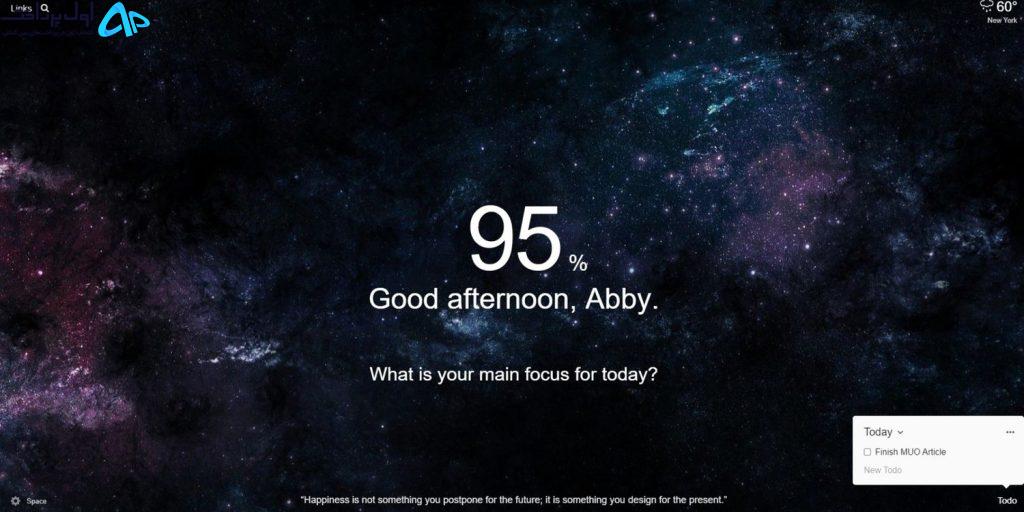
Momentum یک برنامه افزودنی کروم است که به شما در انجام کارهای عمیق کمک می کند. آن را به عنوان جایگزین «تقویت مثبت» برای StayFocusd در نظر بگیرید. با Momentum، میتوانید مرورگر خود را با عکسهای روزانه که یک نقل قول انگیزشی نشان میدهند، لینک هایی به برنامههای پرکاربردتان، و ساعتی که نشان میدهد چقدر زمان صرف کردهاید، جایگزین کنید. علاوه بر این، میتوانید فهرست کارها و تمرکز اصلی خود را برای ایجاد انگیزه در حین کار اضافه کنید.
اگر به Momentum Plus ارتقا دهید، فهرستی از رویدادهای آینده را مشاهده خواهید کرد، معیارهایی مانند گامهای روزانه یا نرخ ارز خارجی خود را ردیابی میکنید و زمان را به سرعت در سراسر جهان مشاهده خواهید کرد. اما حتی بدون برنامه پولی، نسخه رایگان در حال حاضر دارای اکثر ویژگیهایی است که برای ادامه مسیر به آن نیاز دارید.
5.Dualless (Free)
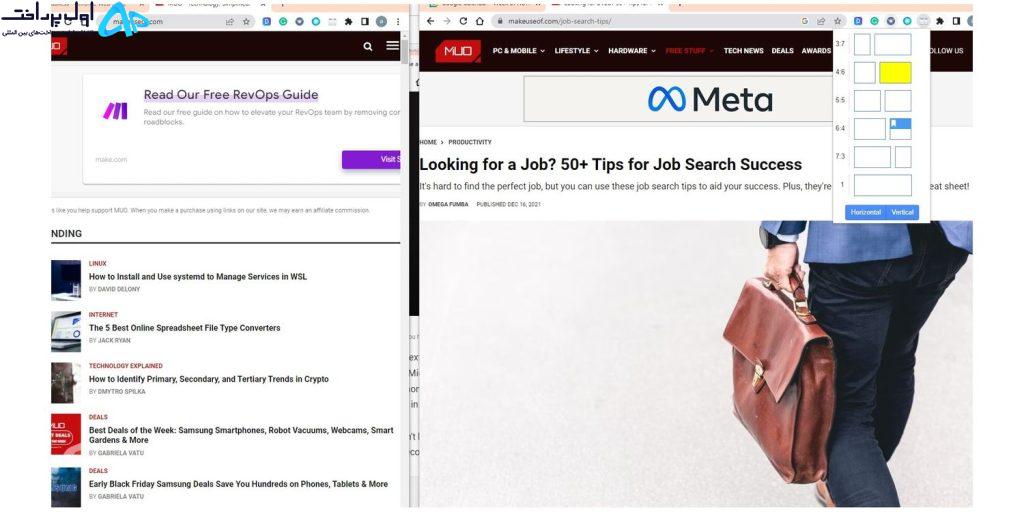
مانیتور دوم ابزار مفیدی برای افزایش بهرهوری شماست—دیگر نیازی به جابجایی بین تب ها یا تصمیمگیری در مورد اینکه کدام یک از پنجرههای مرورگر شما باید در بالا بماند، نیست. اگر به مانیتور دوم نیاز دارید اما ندارید، می توانید یاد بگیرید که چگونه از لپ تاپ به عنوان مانیتور خارجی استفاده کنید. اما اگر یک لپ تاپ اضافی هم نداشته باشید چه؟
Dualless را وارد کنید، که خود را «راه حل مانیتور دوگانه مرد فقیر» می نامد. تنها با دو کلیک، برنامه افزودنی پنجره های مرورگر شما را به دو قسمت تقسیم می کند. به سرعت اندازه را تغییر دهید و نسبت بین دو پنجره را با کلیک دوم خود انتخاب کنید. از طرف دیگر، میتوانید نحوه تقسیم صفحه نمایش خود را در ویندوز 11 مطالعه کنید، اما Dualless روشی سریعتر و عالی برای انجام آن در اختیار شما قرار میدهد.
6. Coffeelings (Free)
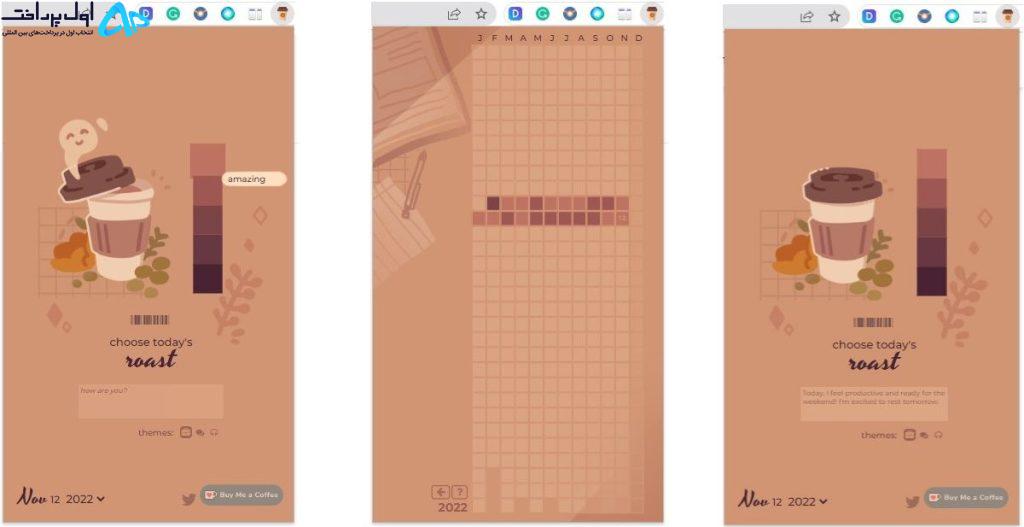
Coffeelings یک افزونه سرگرم کننده برای نگهداشتن در مرورگر شما است. اگر از خانه کار میکنید و وقت استراحتهای سریع قهوه در دفتر را که با همکارانتان صرف هواخوری میکنید را از دست میدهید، قهوهخوریها میتوانند بهجای آن مورد علاقهتان باشند. یک ردیاب خلق و خو و مینی مجله، Coffeelings به شما امکان می دهد احساس خود را انتخاب کنید و افکار روزانه خود را ثبت کنید. سپس می توانید با کلیک بر روی کادرهای تقویم به ماه خود نگاه کنید.
ما عاشق این هستیم که Coffeelings به صورت آفلاین کار می کند، اگرچه ممکن است قالب برای برخی بسیار کوچک باشد و گزینه های خلق و خوی آن کاملاً محدود باشد (فکر نمی کنید باید یک “تنبل” و “دیوانه” وجود داشته باشد؟). اما اگر عاشق یک چیدمان زیبا هستید و برای یادداشت افکار خود به یک استراحت کوتاه نیاز دارید، پس این افزونه ساده و راحت همان چیزی است که به آن نیاز دارید.
7.بهترین افزونه گوگل کروم: Vimium
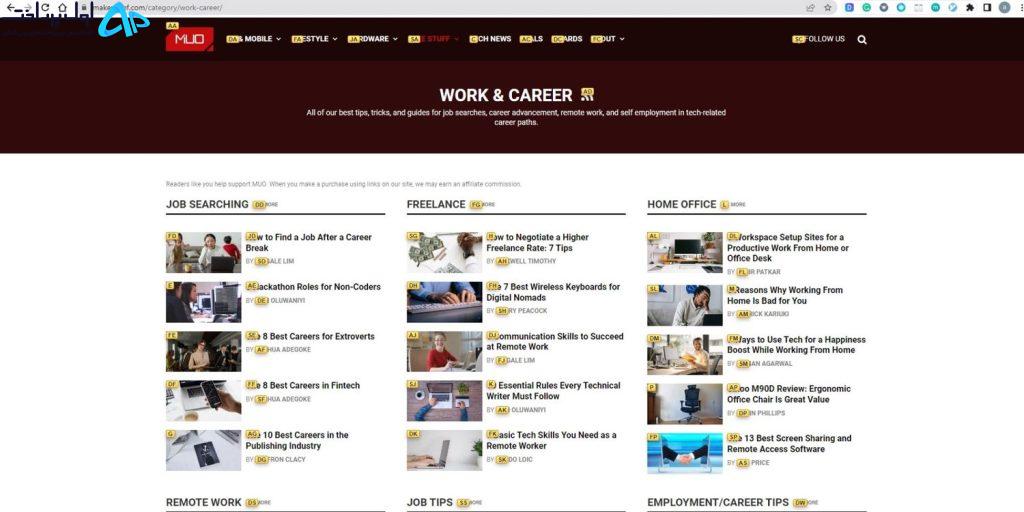
Vimium به شما کمک می کند زمان صرف شده برای حرکت مکان نما و کلیک کردن موس را حذف کنید. پس از دانلود و فعال کردن افزونه، موارد زیر را انجام دهید:
1. هر صفحه ای را در گوگل کروم باز کنید. برای این مثال و همانطور که در عکس بالا مشخص است، از صفحه makeuseof.com استفاده کردیم.
2. روی صفحه کلید خود “f” را فشار دهید. کادرهای زرد کوچک با حروف باید روی هر عنصر قابل کلیک در صفحه ظاهر شوند.
3. حرف یا حروفی را که مربوط به عنصر قابل کلیکی است که می خواهید با آن تعامل داشته باشید ضربه بزنید. انجام این کار باید شما را به صفحه ای که می خواهید باز کنید هدایت کند.
اگر کادرهای زرد ظاهر نشدند، روی «Escape» یا «tab» ضربه بزنید تا مطمئن شوید که توجه Vimium به خود صفحه است و نه جای دیگر. اگر این کار نکرد، باید یک بار از موس خود برای هدایت Vimium به صفحه استفاده کنید.
Vimium همچنین به شما این امکان را می دهد که به سرعت با توجه به اندازه پیکسل به بالا و پایین بروید. به جای استفاده از کلیدهای بالا و پایین روی صفحه کلید یا موس، حروف کوچک “j” را برای اسکرول کردن به پایین و حروف کوچک “k” را برای اسکرول به بالا فشار دهید. برای سفارشی کردن اندازه پیکسل و کنترل میزان حرکت به سمت بالا و پایین:
روی لوگوی افزونه Vimium کلیک کنید (به نظر می رسد یک V ایتالیک، پررنگ، بزرگ، سفید با پس زمینه آبی روشن است).
روی لینک گزینه ها کلیک کنید.
در قسمت گزینه های پیشرفته، به Scroll step size بروید. پیش فرض 60 پیکسل را نشان می دهد.
اندازه پیکسل را با توجه به ترجیحات خود افزایش یا کاهش دهید.
همچنین میتوانید سایر ویژگیهای Vimium را در صفحه «گزینهها» کاوش و سفارشی کنید.
8.بهترین افزونه گوگل کروم: Click&Clean
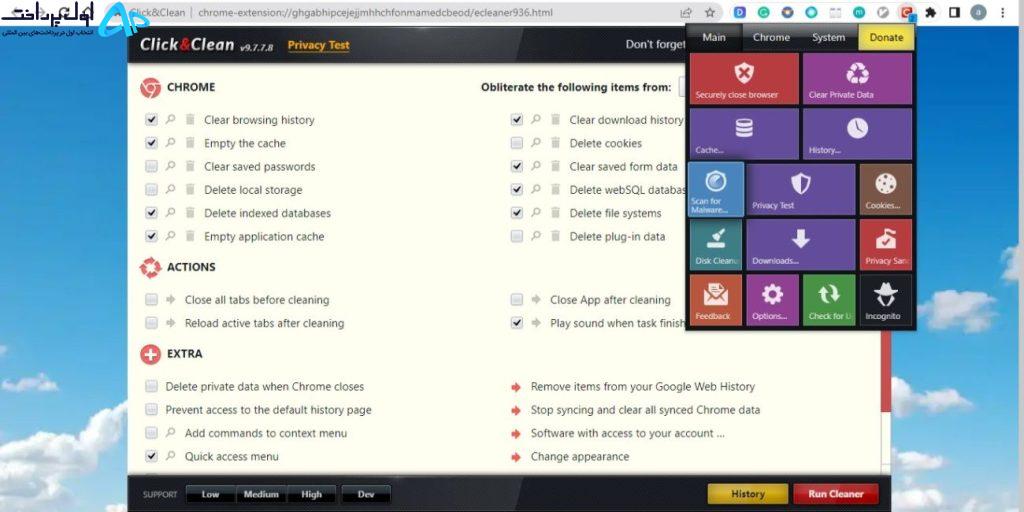
آیا می خواهید تمام آثار سابقه مرور خود را حذف کنید؟ Click&Clean به شما امکان می دهد این کار و موارد دیگر را انجام دهید. نرم افزار تمیز کردن از داده های خصوصی شما محافظت می کند و تضمین می کند که از هکرها، ویروس ها و بدافزارها در امان هستید. پس از بستن کروم و اسکن رایانه خود برای تهدید، برنامه افزودنی به طور خودکار سابقه مرور شما را پاک می کند. همچنین فضای مورد نیاز دیسک را آزاد می کند و از ورود افراد فضول به صفحه تاریخچه شما جلوگیری می کند.
همچنین، میتوانید نحوه پاک کردن دادههای مرور خود در Google Chrome را مستقیماً از طریق تنظیمات Chrome یاد بگیرید. این مرورگر محبوب به شما امکان می دهد تا داده های خود را از جمله کوکی های ردیابی را حذف کنید. اما نرم افزارهای تمیزتر مانند Click&Clean دارای ویژگی های بیشتری برای کمک به محافظت از شما هستند.
برنامه های افزودنی Chrome را نصب کنید تا به شما کمک کند از راه دور بهتر کار کنید
برای نصب افزونه، فروشگاه وب Chrome را باز کنید. از آنجا می توانید نرم افزار مورد نیاز خود را پیدا و انتخاب کنید. همچنین میتوانید مرورها را بررسی کنید تا به دنبال افزونههایی بگردید که سایر کاربران آن را مفید دانستهاند. اگر افزونهای برای شما کار نمیکند، فهرست افزونههای خود را مرور کنید، «حذف از Chrome…» را انتخاب کنید و یکی بهتر را پیدا کنید.
افزونههای Google Chrome یک راه ساده برای افزودن عملکردهای قدرتمند به مرورگر و افزایش بهرهوری شما هستند. این لیست به هیچ وجه جامع نیست، اما می توانید با موارد ذکر شده شروع کنید تا در کار کارآمدتر شوید.

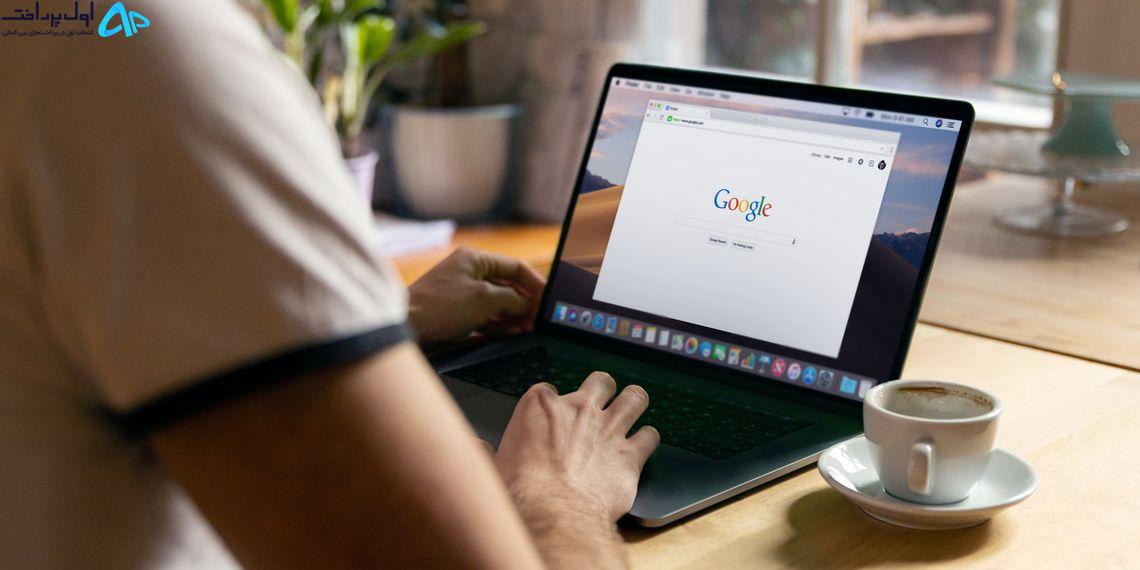













نظرات کاربران